Supprimer le virus Trojan Vundo
« Cheval de Troie.Vundo » (Cheval de Troie: Win32 / Vundo, Win32 / Vundo) également connu sous le nom de Vundo, Virtumonde ou Virtumondo, est un cheval de Troie malveillant qui télécharge des fichiers malveillants sur votre ordinateur et affiche des publicités à partir de sites Web malveillants. Le cheval de Troie Vundo télécharge et exécute des programmes malveillants sur votre ordinateur, rendant votre système instable et utilise des noms de fichiers aléatoires pour se cacher de la détection et de la suppression.
Vundo est un cheval de Troie et un virus très dangereux, car il modifie le registre de votre ordinateur et désactive le service de mise à jour automatique et votre pare-feu et empêche votre programme antivirus ou antimalware de détecter l’infection.
Le « cheval de Troie » malveillant.Vundo » peut infecter votre ordinateur lorsque :
a. vous visitez un site Web malveillant.
b. vous téléchargez des fichiers infectés à partir de réseaux de partage de fichiers (eMule, BitTorrent, Gnutella, etc.)
c. vous ouvrez une pièce jointe infectée par ce cheval de Troie.

Pour supprimer le virus « Trojan Vundo » de votre ordinateur, suivez les étapes ci-dessous:
Comment supprimer Trojan Vundo de votre ordinateur:
Étape 1: Supprimer les processus malveillants en cours d’exécution.
1. Téléchargez l’utilitaire Anti-rootkit TDSSKiller depuis le site Web de Kaspersky sur votre bureau.



2. Une fois le processus de téléchargement terminé, accédez à votre bureau et double-cliquez sur « tdsskiller.exe » pour l’exécuter.
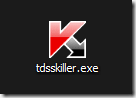
3. Dans le programme utilitaire Anti-rootkit de Kaspersky, cliquez sur l’option « Modifier les paramètres ».

4. Dans les paramètres de TDSSKiller, cochez l’option « Détecter le système de fichiers TDLFS » et appuyez sur « OK ».

5. Appuyez sur « Démarrer l’analyse » pour lancer l’analyse des programmes malveillants.

Une fois le processus de numérisation terminé, une nouvelle fenêtre s’ouvre avec les résultats de la numérisation.
6. Choisissez « Guérir » et laissez le programme terminer l’opération de guérison des fichiers infectés.
7. Lorsque l’opération de « durcissement » est terminée, redémarrez votre ordinateur.
8. Après le redémarrage, exécutez à nouveau TDSSKiller pour rechercher une fois de plus les Rootkits. Si le travail de durcissement précédent a été terminé avec succès, le programme vous informera maintenant qu' »Aucune menace n’a été trouvée ».
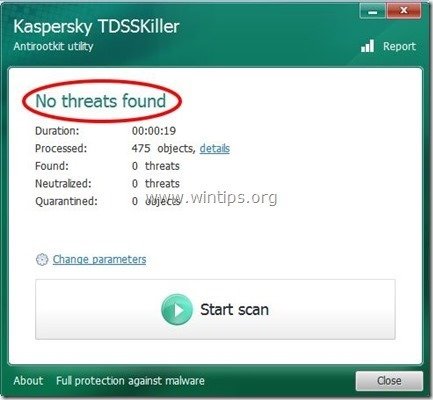
Étape 2: Nettoyez votre ordinateur avec RogueKiller
1. Téléchargez et enregistrez l’utilitaire « RogueKiller » sur votre ordinateur ‘* (par exemple votre bureau)
Avis*: Téléchargez la version x86 ou X64 selon la version de votre système d’exploitation. Pour trouver la version de votre système d’exploitation, « Faites un clic droit » sur l’icône de votre ordinateur, choisissez « Propriétés » et regardez la section « Type de système »

2. Double-cliquez pour exécuter RogueKiller.
3. Laissez le prescan terminer, puis appuyez sur le bouton « Scan » pour effectuer une analyse complète.

3. Lorsque l’analyse complète est terminée, appuyez sur le bouton « Supprimer » pour supprimer tous les éléments malveillants trouvés.

4. Après le processus de suppression de RogueKiller, passez à l’étape suivante.
Étape 3. Nettoyez votre ordinateur des menaces malveillantes restantes.
Téléchargez et installez l’un des programmes anti-malware GRATUITS les plus fiables aujourd’hui pour nettoyer votre ordinateur des menaces malveillantes restantes. Si vous souhaitez rester constamment protégé contre les menaces de logiciels malveillants, existantes et futures, nous vous recommandons d’installer Malwarebytes Anti-Malware PRO:
Malwarebytes™ Protection
Supprime les logiciels espions, les logiciels publicitaires & Les logiciels malveillants.
Commencez Votre Téléchargement Gratuit Maintenant!
1. Exécutez « Malwarebytes Anti-Malware » et autorisez le programme à se mettre à jour vers sa dernière version et sa base de données malveillante si nécessaire.
2. Lorsque la fenêtre principale « Malwarebytes Anti-Malware » apparaît sur votre écran, choisissez l’option « Effectuer une analyse rapide », puis appuyez sur le bouton « Analyser » et laissez le programme analyser votre système pour détecter les menaces.

3. Lorsque l’analyse est terminée, appuyez sur « OK » pour fermer le message d’information, puis appuyez sur le bouton « Afficher les résultats » pour afficher et supprimer les menaces malveillantes trouvées.
 .
.
4. Dans la fenêtre « Afficher les résultats », vérifiez – en utilisant le bouton gauche de votre souris – tous les objets infectés, puis choisissez l’option « Supprimer la sélection » et laissez le programme supprimer les menaces sélectionnées.

5. Lorsque le processus de suppression des objets infectés est terminé, « Redémarrez votre système pour supprimer correctement toutes les menaces actives »

6. Passez à l’étape suivante.
Conseil: Pour vous assurer que votre ordinateur est propre et sûr, effectuez une analyse complète Anti-Malware de Malwarebytes dans le « mode sans échec » de Windows.*
* Pour passer en mode sans échec Windows, appuyez sur la touche « F8 » au démarrage de votre ordinateur, avant l’apparition du logo Windows. Lorsque le « Menu des options avancées de Windows » apparaît sur votre écran, utilisez les touches fléchées de votre clavier pour passer à l’option Mode sans échec, puis appuyez sur « ENTRÉE ».
Étape 4: Nettoyez les entrées de registre restantes à l’aide de « AdwCleaner »
1. Téléchargez et enregistrez l’utilitaire « AdwCleaner » sur votre bureau.

2. Fermez tous les programmes ouverts et Double-cliquez pour ouvrir « AdwCleaner » à partir de votre bureau.
3. Appuyez sur « Scanner ».

4. Lorsque l’analyse est terminée, appuyez sur « Nettoyer » pour supprimer toutes les entrées malveillantes indésirables.
4. Appuyez sur « OK » sur « AdwCleaner – Information » et appuyez à nouveau sur « OK » pour redémarrer votre ordinateur.

5. Lorsque votre ordinateur redémarre, fermez la fenêtre d’informations « AdwCleaner » (readme) et passez à l’étape suivante.
Étape 5. Nettoyez les fichiers et entrées indésirables.
Utilisez le programme « CCleaner » et nettoyez votre système des fichiers Internet temporaires et des entrées de registre invalides.*
* Si vous ne savez pas comment installer et utiliser « CCleaner », lisez ces instructions.
Étape 6. Redémarrez votre ordinateur pour que les modifications prennent effet et effectuez une analyse complète avec votre programme antivirus.

Nous recrutons
Nous recherchons des rédacteurs techniques à temps partiel ou à temps plein pour rejoindre notre équipe! Il s’agit d’un poste à distance que les rédacteurs techniques qualifiés de n’importe où dans le monde peuvent postuler. Cliquez ici pour plus de détails.





